شاشة التفضيلات في "Music player"
يمكنك تشغيل المسارات/الألبومات/قوائم التشغيل التي أضفتها إلى التفضيلات. يمكنك أيضا تغيير ترتيب البنود في قائمة المحتوى.
لعرض شاشة التفضيلات
قم بتمرير شاشة التشغيل في "Music player" إلى اليسار.
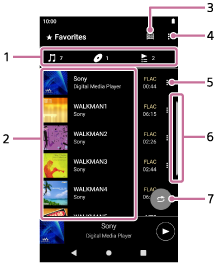
-
علامات تبويب الفئات
يتم تقسيم قوائم المحتوى حسب الفئة (المسار/الألبوم/قائمة التشغيل). انقر علامة تبويب فئة لعرض قائمة بالمحتوى في الفئة المرغوبة.
-
قائمة المحتويات
يمكنك عرض البنود الموجودة في الفئة المختارة.
-
زر قمة المكتبة
-
زر الخيارات
-
زر قائمة السياق
-
مؤشر التمرير
-
زر التشغيل العشوائي
انقر لبدء التشغيل العشوائي باستخدام قائمة المسارات المعروضة بوصفها نطاق التشغيل.
Option menu
انقر  (Options) لعرض قائمة الخيارات.
(Options) لعرض قائمة الخيارات.
قد تختلف البنود المعروضة اعتمادًا على الشاشة أو الإعدادات.
- Settings
- اختر البند لعرض قائمة إعدادات "Music player".
- Edit Favorites order
- اختر البند لتغيير ترتيب البنود في الفئة المحددة. قم بسحب وإفلات أيقونات إعادة الترتيب على الجوانب اليسرى من البنود حتى تكون بالترتيب المرغوب.
- Add to playlist
- اختر البند لإضافة جميع المسارات الموجودة في التفضيلات إلى قائمة تشغيل.
- Play next
- اختر البند لإضافة جميع المسارات في التفضيلات إلى الموضع الواقع بعد المسار الحالي في قائمة انتظار التشغيل.
- Add to the end of Play queue
- اختر البند لإضافة جميع المسارات في التفضيلات إلى نهاية قائمة انتظار التشغيل.
- Empty Play queue and add
- اختر البند لمسح قائمة انتظار التشغيل الحالية وإضافة جميع المسارات الموجودة في التفضيلات إلى قائمة انتظار التشغيل من جديد.
- Remove all
- اختر البند لإزالة جميع البنود في الفئة المختارة من التفضيلات.
Context menu
انقر  (Context menu) لعرض قائمة السياق. سوف تظهر
(Context menu) لعرض قائمة السياق. سوف تظهر  (Context menu) على الجانب الأيمن من كل بند.
(Context menu) على الجانب الأيمن من كل بند.
قد تختلف البنود المعروضة اعتمادًا على الشاشة أو الإعدادات.
- Add to playlist
- اختر البند لإضافة المسار المختار أو جميع المسارات في البند المختار إلى قائمة تشغيل.
- Add to another playlist
- اختر البند لإضافة جميع المسارات الموجودة في قائمة التشغيل المحددة إلى قائمة تشغيل أخرى.
- Play next
- اختر البند لإضافة المسار المختار أو جميع المسارات في البند المختار إلى الموضع الواقع بعد المسار الحالي في قائمة انتظار التشغيل.
- Add to the end of Play queue
- اختر البند لإضافة المسار المختار أو جميع المسارات في البند المختار إلى نهاية قائمة انتظار التشغيل.
- Empty Play queue and add
- اختر البند لمسح قائمة انتظار التشغيل الحالية وإضافة المسار المختار أو جميع المسارات الموجودة في البند المختار إلى قائمة انتظار التشغيل من جديد.
- Remove from this list
- اختر البند لإزالة البند من التفضيلات.
- Detailed song information
- اختر البند لعرض تفاصيل المسار.
تلميح
- يمكنك أيضا عرض قائمة السياق عن طريق الضغط باستمرار على بند في القائمة.
-
عند اختيار [Add to playlist] أو [Add to another playlist]، لا يمكن اختيار قائمة تشغيل منقولة من جهاز كمبيوتر كوجهة للإضافة. في هذه الحالة، قم بإنشاء قائمة تشغيل جديدة بنفس محتوى قائمة التشغيل المنقولة من الكمبيوتر مسبقا، ثم اختر قائمة التشغيل هذه كوجهة للإضافة.
على شاشة المكتبة، انقر
 (Context menu) على الجانب الأيمن من قائمة التشغيل المنقولة من الكمبيوتر.
(Context menu) على الجانب الأيمن من قائمة التشغيل المنقولة من الكمبيوتر.انقر بنود القائمة بالترتيب التالي.
[Add to another playlist] - [Create new playlist].
ملاحظة
-
عندما تقوم بإزالة بطاقة microSD، ستختفي المعلومات التالية.
- معلومات التفضيلات للمسارات الموجودة على بطاقة microSD.
قد تظل المعلومات قاعدة بيانات "Music player". في هذه الحالة، عند إعادة إدخال بطاقة microSD، ستظهر المعلومات مرة أخرى.

محتويات دليل المساعدة قد تكون عرضة للتغيير بدون إشعار بسبب التحديثات في مواصفات المنتج.
قد تم ترجمة دليل المساعدة هذا باستخدام الترجمة الآلية.